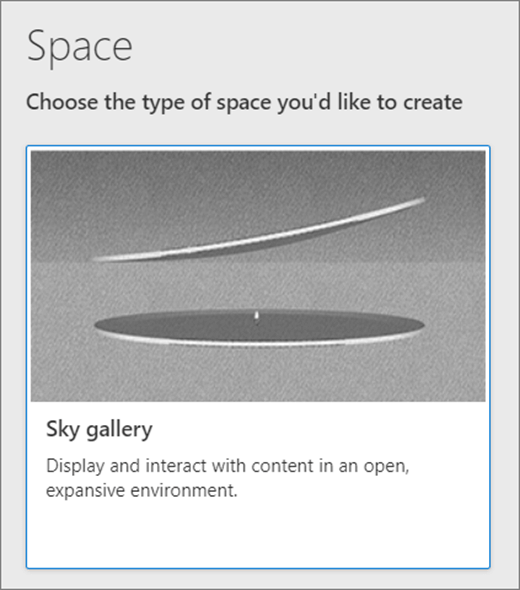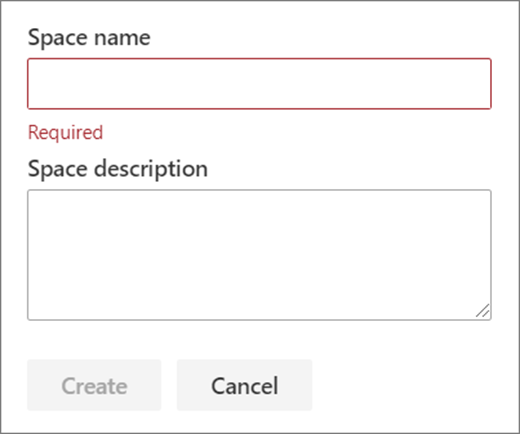Napomena: Funkcija SharePoint spaces planirana je za ukidanje počev od marta 2025. Preporučujemo da istražite Microsoft Mesh za novi Immersive 3D sadržaj u usluzi M365.
Možete da napravite jedan ili više SharePoint razmaka na novoj ili postojećoj lokaciji. Preporučujemo da koristite sajtove za komunikaciju zato što imate više prostora za rad sa nekretninama na ekranu, ali takođe je moguće izgraditi SharePoint prostor na sajtu tima. Kada kreirate razmak, birate opcije kao što su struktura i pozadina. Zatim dodajte veb segmente za 3D objekte, slike od 360°, video zapise od 360°, 2D slike i još mnogo toga.
Pogledajte ovaj video da biste saznali kako da kreirate prostor ili pročitajte dolenavedene korake.

Kreiranje razmaka
-
Idite na matičnu stranicu sajta na kojoj želite da napravite prostor. Ako još nemate lokaciju koju želite da koristite, možete da kreirate novu.
-
Aktivirajte funkciju razmaka ako već nije aktivirana:
-
U gornjem levom uglu sajta izaberite stavku Postavke
-
Na stranici Postavke lokacije izaberite stavku Upravljanje funkcijama lokacije. Pomerite se nadole do stavke Razmaci, a zatim izaberite stavku Aktiviraj.
-
-
Na matičnoj stranici sajta izaberite stavku + Novo, a zatim izaberite stavku Razmaknica (pregled).
-
Odaberite tip prostora koji želite da kreirate (ovo možete promeniti kasnije).
-
Obezbedite prostoru ime razmaka (obavezno).
-
Obezbedite prostor opisu razmaka (opcionalno).
-
Kliknite na dugme Kreiraj.
Sledeći koraci
Dodavanje i korišćenje veb segmenata u prostoru
Saznajte kako da prikažete prostor i da se krećete kroz prostor